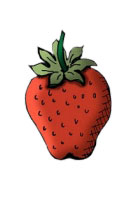
Photo- Impact 7 Tutorial
Seamless Tile (Nahtloser Hintergrund) von einem Tube
Du brauchst ein Tube, und Simple Filters.
Ich werde dieses Tube verwenden
Hier kannst Du es downloaden
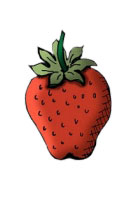
Es geht los :-)
Öffne das Tube in PI.
Öffne ein neues Bild in 150x150 weiß.

Mache das weiße Bild aktiv, in dem Du es anklickst.
Klicke auf den Farbeimer:

Jetzt klicke mit der rechten Maustaste auf Füllfarbe.

Jetzt geht dieses Fenster auf, wähle nun "Farbe auf Bildschirm".

Dein Cursor wird jetzt zur Pipette, damit wähle eine Farbe aus Deinem Tube.
Ich habe hier ein dunkles Rot genommen.
Dein Cursor wird jetzt zu einem Eimer. Fülle damit das weiße Bild.

Klicke den Pfeil an, und ziehe Deine Erdbeere in das rote Bild.
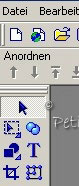
Jetzt sieht es so aus:

Die Erdbeere ist etwas zu groß, wir machen sie kleiner.
Das geht mit dem Verformwerkzeug:

Klicke das Verformwerkzeug an, und schiebe den Rahmen, der jetzt um die Erdbeere entstanden ist, zusammen.
Etwa auf diese Größe.

Klicke wieder auf den Pfeil, um die Auswahl wieder aufzuheben.
Klicke die Erdbeere mit der rechten Maustaste an, dann auf "Ausrichten- Beide zentrieren".
Die Erdbeere sitzt nun genau in der Mitte des Bildes.
Nun öffne den Ebenenmanager:

Es öffnet sich dieses Feld:

Klicke mit der rechten Maustaste in das blaue Feld.
Und dann auf "Verdoppeln".

So sieht Dein Ebenenmanager jetzt aus:

Klicke das obere blaue Feld mit der rechten Maustaste an, und dann "einbinden"!
Das sich öffnende Feld mit ja bestätigen.
Dann auf "Effekte-Simple-Half Wrap".

Hier nun das Ergebnis:

Speicher Deinen Hintergrund nun als jpg ab, und fertig :-)